
- •Лабораторная работа № 1 тема: «Интегрированная среда программирования турбо паскаль»
- •1. Запуск интегрированной среды программирования Турбо Паскаль
- •2. Использование клавиатуры для выбора команды меню
- •3. Окна Турбо Паскаля
- •4. Справочная система Турбо Паскаль
- •5. Учебная программа «Вычисление суммы двух целых чисел»
- •Integer – указание, что переменные а, в, Summa – целые числа, т.Е. Они могут принимать целочисленные значения, такие как 2, 3, 0 ..., на интервале –[32768…32767];
- •5.1. Компиляция программы
- •5.2. Исполнение программы
- •5.3. Просмотр выполнения программы на экране пользователя
- •5.4. Сохранение программы на диске
- •5.5. Завершение работы в интегрированной среде программирования
- •5.6. Открытие файла текста программы
- •5.7. Сохранение программы на диске «а»
- •Математические функции, используемые в tp
Лабораторная работа № 1 тема: «Интегрированная среда программирования турбо паскаль»
1. Запуск интегрированной среды программирования Турбо Паскаль
Для запуска интегрированной среды программирования нужно установить текущим каталог D:\BORLAND\BP\turbo.exe и нажать клавишу ENTER. После запуска программы экран компьютера будет иметь вид, показанный на рисунке 1.
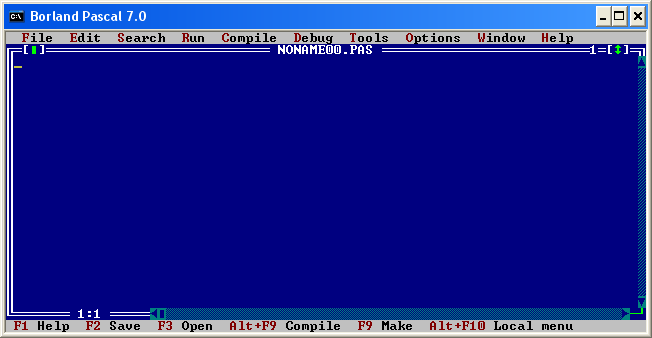













Рисунок 1 Элементы окна редактирования
На экране отображаются три видимых компонента интегрированной среды программирования: полоса меню в верхней части, область окна в центре и строка статуса внизу.
Полоса меню и подменю. Полоса меню является основным доступом ко всем командам меню. Она становится невидимой только в то время, когда вы просматриваете вывод своей программы. Если полоса меню активна, то заголовок меню будет высвечен; это текущее выбранное меню. Если за командой меню следует знак многоточия (…), выбор команды приведет к выводу диалогового окна. Если за командой следует стрелка (>), то команда ведет в другое меню. Команда без знака многоточия и без стрелки указывает, что как только вы ее выберете, произойдет какое-то действие.
Строка статуса. Строка статуса отображается в нижней строке экрана и выполняет следующие функции:
- напоминает основные строки ключей и сокращений (или горячих клавиш), допустимых в этот момент в активном окне;
- представляет самый быстрый вариант выполнения действий, отмечая горячие клавиши в строке статуса мышью вместо выбора команд из меню или нажатия последовательности клавишей;
- содержит информацию о том, какая функция выполняется. Например, когда сохраняется редактируемый файл, в строке статуса выводится сообщение: «Saving filename…»;
- предлагает краткие советы во выбранной команде меню и элементам диалогового кона.
2. Использование клавиатуры для выбора команды меню
Для выбора команды меню с помощью клавиатуры необходимо сделать следующее:
1. Нажать клавишу F10. Это делает полосу меню активной.
2. Чтобы выбрать меню, которое вы хотите посмотреть, используйте клавиши со стрелками. Затем нажмите Enter. Будет быстрее, если вы просто нажмете высвеченную букву заголовка меню. Например, из полосы меню нажмите Е, чтобы быстро показать Edit-меню. Из любого места нажмите клавишу Alt и высвеченную букву для просмотра требуемого меню. Чтобы прервать действие, нажмите клавишу Esc.
3. Опять используйте клавиши со стрелками для выбора требуемых команд. Затем нажмите Enter. Для быстроты можно нажать высвеченную букву команды для того, чтобы выбрать ее, как только появилось меню. В этот момент Турбо Паскаль выполняет команду или показывает диалоговое окно, или показывает другое меню.
Общие «горячие клавиши»
|
Клавиша(и) |
Элемент меню |
Функция |
|
F1 |
Help |
Выводит на экран окно подсказки |
|
F2 |
File/Save |
Сохраняет файл, находящийся в активном окне редактора |
|
F3 |
File/Open |
Появляются диалоговое окно и возможность открыть файл |
|
F4 |
Run/Go to Cursor |
Запускает программу до строки, на которой стоит курсор |
|
F5 |
Window/Zoom |
Масштабирует активное окно |
|
F6 |
Window/Next |
Переходит к следующему открытому окну |
|
F7 |
Run/Trace Into |
Запускает вашу программу в режиме отладки с заходом внутрь процедур |
|
F8 |
Run/Step Over |
Запускает вашу программу в режиме отладки, минуя вызовы процедур |
|
F9 |
Compile/Make |
Запускает Make текущего окна |
|
F10 |
(none) |
Возвращает вас в полосу меню |
